Календар на Outlook: Как да промените цвета на фона

Ако не харесвате текущия цвят на фона на вашия календар на Outlook, отидете в Настройки и изберете друг цвят.
В Microsoft Outlook 2016 можете лесно да експортирате своя имейл, календар, контакти, задачи или други данни. Това е полезно, когато искате да архивирате данните си или да преместите данните си на друг компютър.
Щракнете върху „ Файл “ > „ Отваряне/експортиране “ > „ Импортиране/експортиране “.
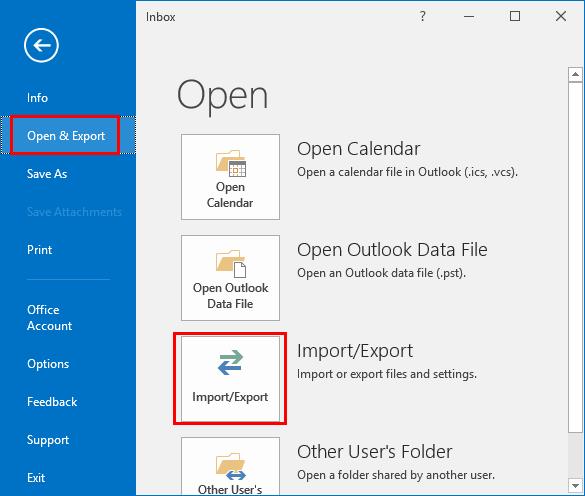
Изберете „ Експортиране във файл “ и щракнете върху „ Напред “.
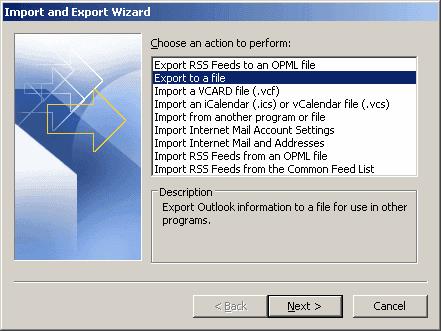
Изберете „ Файл с данни на Outlook (.pst) “ и щракнете върху Напред .
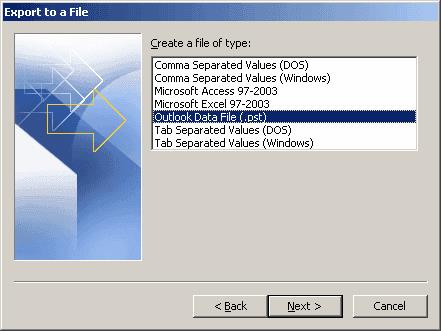
Изберете какво искате да архивирате. “ Календар “, всички “ Лични папки “, “ Входяща кутия “ и т.н. Щракнете върху “ Напред ”, когато сте готови.
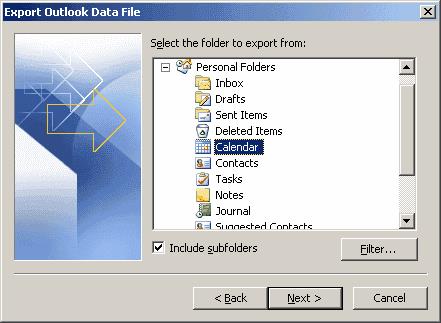
Посочете местоположение и име на файл за архивиране. Може да искате да експортирате този файл безопасно на флаш устройство или мрежово устройство, ако ще импортирате данните на нов компютър. Щракнете върху „ Край “.
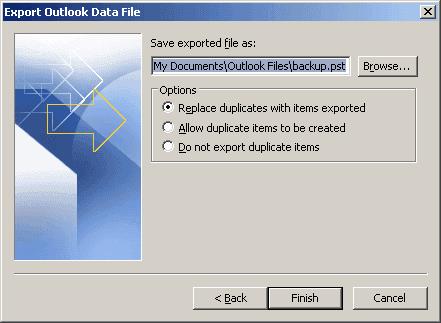
Щракнете върху „ Файл “ > „ Отваряне/експортиране “.
Изберете опцията „ Импортиране/експортиране “.
Изберете „ Импортиране от друго лице или файл “, след което изберете „ Напред “.
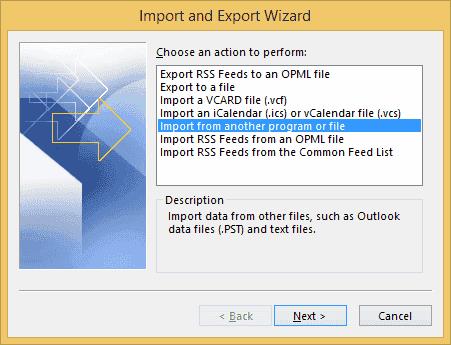
Изберете „ Файл с данни на Outlook (.pst) “, след което изберете „ Следващ “.
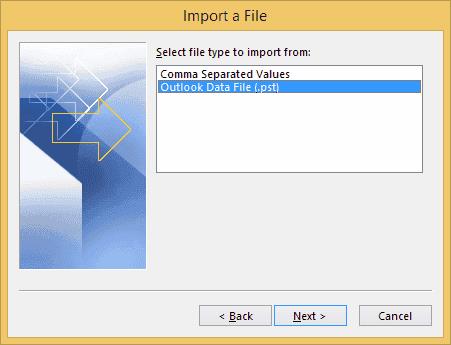
Прегледайте местоположението на .pst файла, който искате да импортирате, изберете как да обработвате дубликати в секцията „ Опции “, след което изберете „ Следващ “.
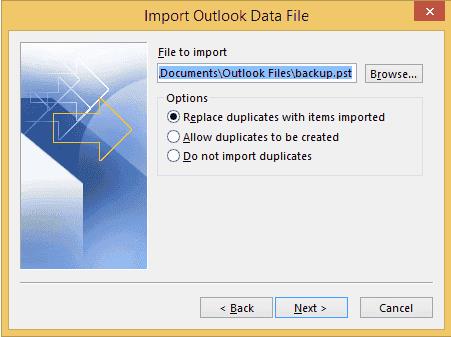
Изберете папка, в която да импортирате данните, след което изберете „ Край “.
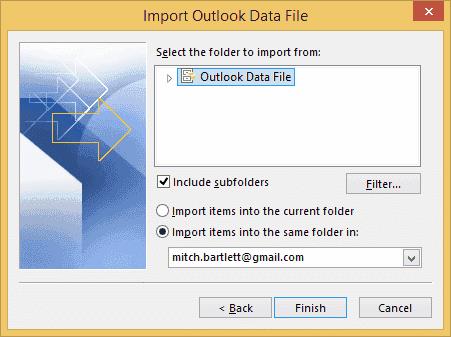
Вашите данни трябва да се импортират успешно в Outlook 2016.
Защо нямам опцията за експортиране в Outlook?
Ако използвате Outlook на работен или училищен компютър, опцията за експортиране от Outlook може да бъде ограничена от системния администратор. Ще трябва да се свържете с вашия ИТ отдел, за да видите дали има начин да го активирате. В противен случай можете да използвате заобиколно решение, за да експортирате контакти като VCF файлове, така че да можете да ги импортирате един по един.
Ако не харесвате текущия цвят на фона на вашия календар на Outlook, отидете в Настройки и изберете друг цвят.
Ако Outlook не може да създаде работния файл, трябва да редактирате кеша на папките на потребителската обвивка и да насочите стойността на низа към валидна директория.
Ако Outlook няма да покаже изображението на вашия подпис, уверете се, че съставяте имейлите си с помощта на HTML формат. След това създайте нов подпис.
Решете проблем, при който не можете да добавяте думи към персонализирания речник в Microsoft Outlook 2016.
Как да изпратите списък с контакти на други хора в Microsoft Outlook 2016 или 2013.
Задайте дали да преглеждате или изпращате имейл в обикновен текст или HTML формат в Microsoft Outlook 2019, 2016 или 365.
Разрешете често срещана грешка, която възниква в Microsoft Outlook 2016 след надстройка до Windows 10.
Как да свържете вашия имейл клиент на Microsoft Outlook 2016 с вашия акаунт в Google Gmail.
За да коригирате Грешка с набора от папки не може да се отвори в Outlook, отворете имейл клиента в безопасен режим и деактивирайте добавките си.
Ако бутонът Начало липсва в Outlook, деактивирайте и активирайте Home Mail на лентата. Това бързо решение помогна на много потребители.
Разрешете тази операция е отменена поради ограничения, които са в сила на този компютър. грешка при избор на връзка в Microsoft Outlook 2016.
Ако вашето настолно приложение Outlook няма да ви позволи да изтриете събитията в календара си, използвайте уеб приложението. Ако проблемът продължава, актуализирайте и поправете Office.
Как да импортирате и експортирате данни в Microsoft Outlook 2016.
Как да отстраните проблем с стартирането на Microsoft Outlook в MacOS High Sierra.
Изображенията не се зареждат във вашите имейл съобщения на Microsoft? Този урок ви показва няколко причини това може да се случи и как да го поправите.
Тъй като Microsoft инвестира повече ресурси в своите приложения за управление на задачи, никога не е било по-доброто време за използване на Outlook Tasks. Когато се комбинира с Microsoft To-Do,
Показваме ви подробни стъпки за това как да извикате имейл съобщение, изпратено от Microsoft Outlook 2016.
Поправете често срещан проблем, когато се опитвате да прегледате прикачените файлове в Microsoft Outlook.
Контролирайте звука за известяване по имейл в имейл клиента на Microsoft Outlook 2016.
Предлагаме три различни начина, по които можете да синхронизирате контактите между вашия iPhone и Microsoft Outlook.
Ако Office казва, че исканото от вас действие не може да бъде извършено, обновете и ремонта на Office Suite. Ако проблемът продължава, преинсталирайте Office.
Искате ли да активирате или деактивирате опцията за автоматично възстановяване или автоматично запазване? Научете как да активирате или деактивирате функцията за автоматично възстановяване в Word 2019 или Microsoft 365.
Научете как да създадете макрос в Word, за да улесните изпълнението на най-често използваните функции за по-кратко време.
Какво да направите, когато получите предупреждение, че вашата пощенска кутия в Microsoft Outlook е надхвърлила лимита си за размер.
Урок как да настроите Microsoft PowerPoint 365 да проиграва вашата презентация автоматично, като зададете време за напредване на слайдовете.
Наръчник, който показва методите, които можете да използвате за активиране или деактивиране на добавки или плъгини в Microsoft Outlook 365.
Този урок описва как да добавите номера на страниците към документи в Microsoft Word 365.
Научете как да заключвате и отключвате клетки в Microsoft Excel 365 с този урок.
Microsoft Word 2016 ли пише върху вече съществуващ текст? Научете как да коригирате проблема с "заменянето на текст в Word" с прости и лесни стъпки.
Урок, който помага с проблеми, при които електронните таблици на Microsoft Excel не изчисляват точно.

























